win11纯净版安装的步骤教程
- 分类:win11 发布时间: 2021年12月28日 09:33:00
我们在安装win11系统的时候,一般比较旧的电脑都会选择安装纯净版的系统,方便能在电脑当中运行,不过很多用户都不清楚如何安装win11纯净版系统,其实并不难,下面,小编就把win11纯净版系统安装的教程分享给大家。
如何安装win11纯净版系统
1.首先在小白一键重装官网下载一个小白重装工具,在打开的页面中,找到win11的镜像,进行安装即可。

2.此时我们可以选择一些系统软件下载,没有想要的软件就跳过。
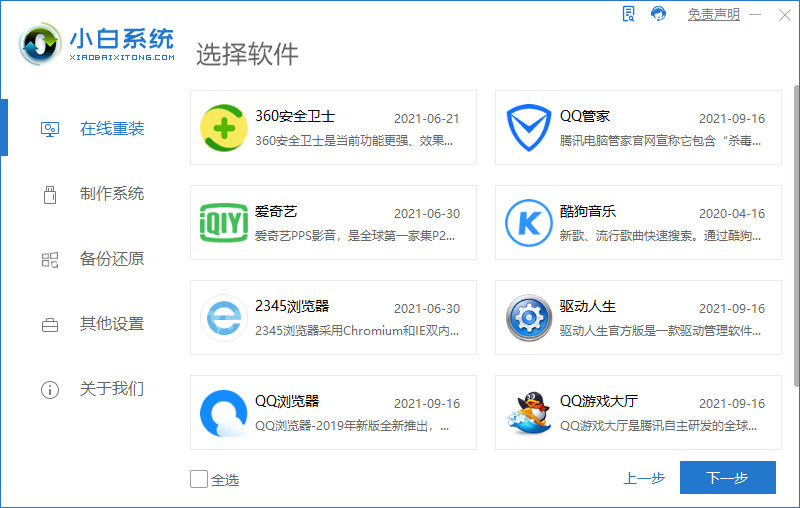
3.软件会下载镜像文件资料。
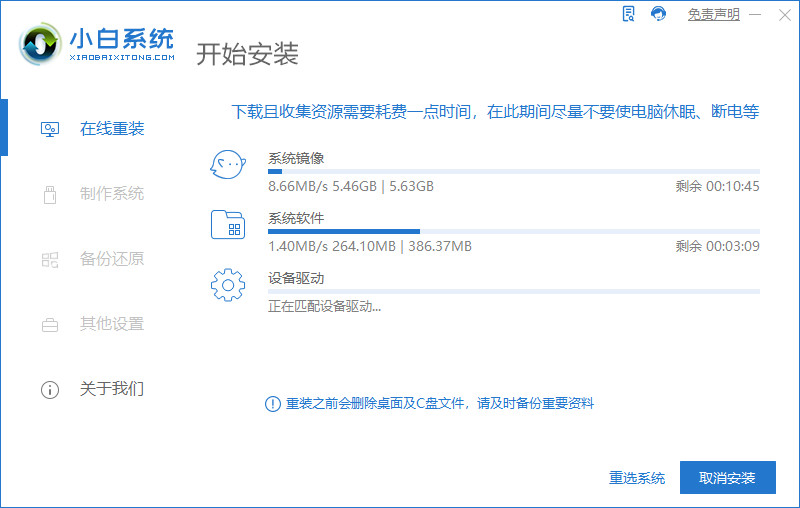
4.等待下载完成后,会提示我们需要重启,点击【立即重启】。
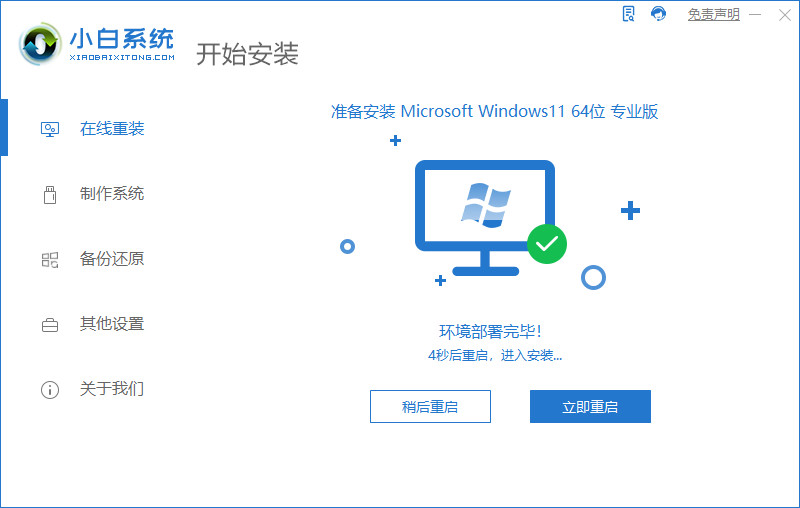
5.在进入到这个页面后,选择第二个选项进入小白的pe系统进行安装。
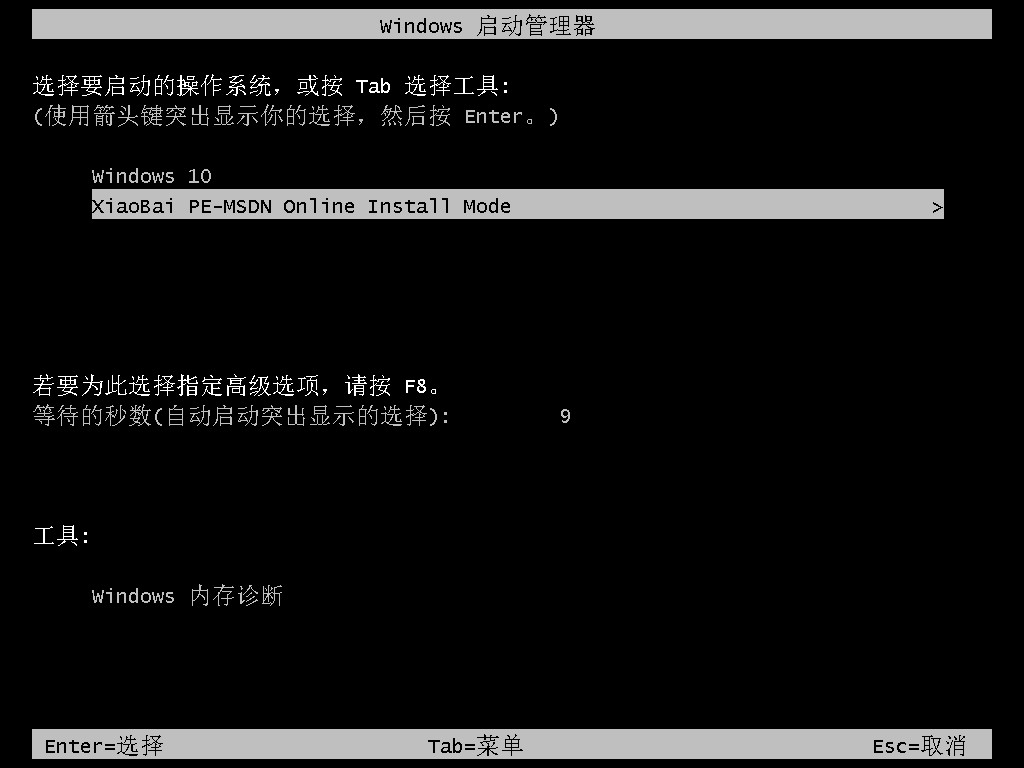
6.进入后,装机工具会帮助我们进行系统的安装操作。

7.系统安装完成后,再一次重启计算机。
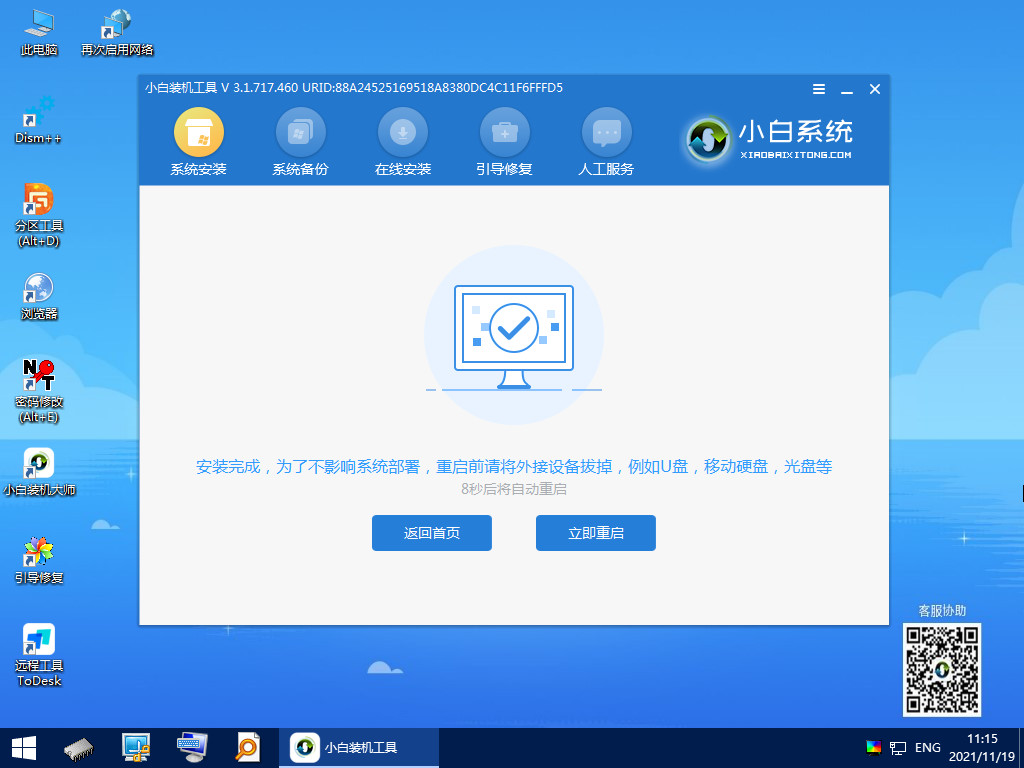
8.重启后回到新的页面当中,我们的win11系统就安装完成啦。
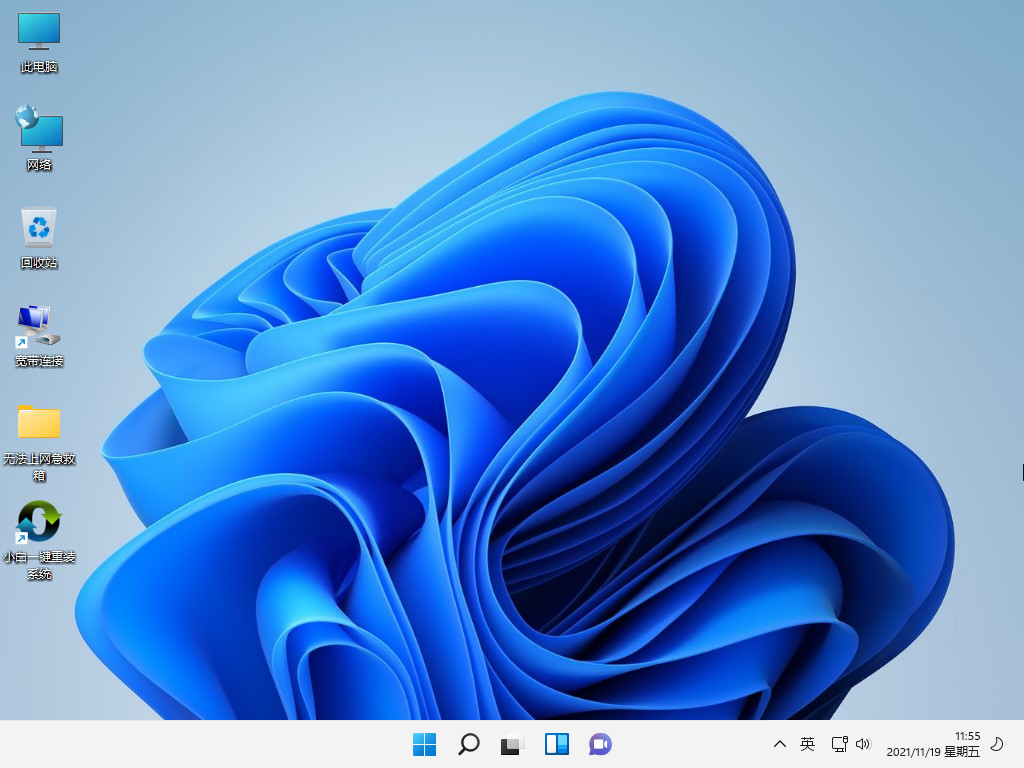
这就是win11纯净版系统安装的教程内容,我们需要安装纯净版系统时,可以通过上述方法进行操作。
上一篇:win11兼容win10游戏吗的介绍
下一篇:电脑无法更新win11怎么升级系统
猜您喜欢
- win11优化工具下载使用方法2021/12/08
- win11预览版和正式版区别有哪些..2022/01/01
- 光影精灵4升级win11系统的教程..2022/01/18
- win11死机只有鼠标能动怎么回事..2022/03/01
- windows11登录界面卡死怎么办..2022/01/12
- 教你win11电脑锁屏怎么设置2022/03/28
相关推荐
- u盘安装win11系统教程介绍 2022-02-22
- 电脑系统怎么重装windows11的方法图解.. 2021-11-17
- windows11怎么升级没有tpm2.0 2021-12-13
- Windows11在哪更新-Windows11更新教程.. 2022-02-16
- 苹果电脑11系统怎么安装的方法-苹果电.. 2022-02-20
- win11怎么添加打印机的步骤教程.. 2021-08-29


